Cómo Recuperar Datos del iPad Dañado por el Agua
Jan 16, 2024 • Presentado en: Soluciones de Recuperación de Datos • Soluciones probadas
3 maneras de recuperar los datos del iPad dañado por agua
No importa si eres usuario de Windows o usuario de Mac, puedes utilizar Dr.Fone - Recuperar Datos de iPhone o Dr.Fone - Recuperar Datos de iPhone Mac para recuperar los datos directamente del iPad dañado a causa del agua, así como recuperar los datos mediante la extracción del archivo de respaldo de iTunes o un archivo de respaldo de iCloud.

Dr.Fone - Recuperar Datos de iPhone
¡3 maneras de recuperar los datos del iPhone SE/6S Plus/6S/6 Plus/6/5S/5C/5/4S/4/3GS!
- Recupere los contactos directamente del iPhone a través de la copia de seguridad de iTunes y iCloud.
- Recupere contactos incluyendo números, nombres, correos electrónicos, cargos, empresas, etc.
- ¡Es compatible con iPhone 6S, iPhone6S Plus, iPhone SE y el último iOS 9 completamente!
- Recupere los datos perdidos a causa de eliminación, pérdida del dispositivo, jailbreak, actualización iOS 9, etc.
- Selectivamente previsualice y recupere los datos que desee.
- Parte 1. Recupere los datos directamente del iPad dañado por el agua
- Parte 2. Recupere los datos del iPad dañado por el agua extrayendo la copia de seguridad de iTunes
- Parte 3. Recupere los datos del iPad dañado por el agua a través de la copia de seguridad de iCloud
Parte 1. Recupere los datos directamente del iPad dañado por el agua
Paso 1. Conecte el iPad dañado por el agua al ordenador
Inicie Dr.Fone en su ordenador, elija el modo "Recupere de dispositivos iOS", luego conecte el iPad dañado por el agua. Al hacer esto, no ejecute iTunes al mismo tiempo, evitando que la copia de seguridad de iTunes se actualice en caso de que haya una. A continuación, obtendrá la interfaz como la siguiente, una vez detectado el iPad.
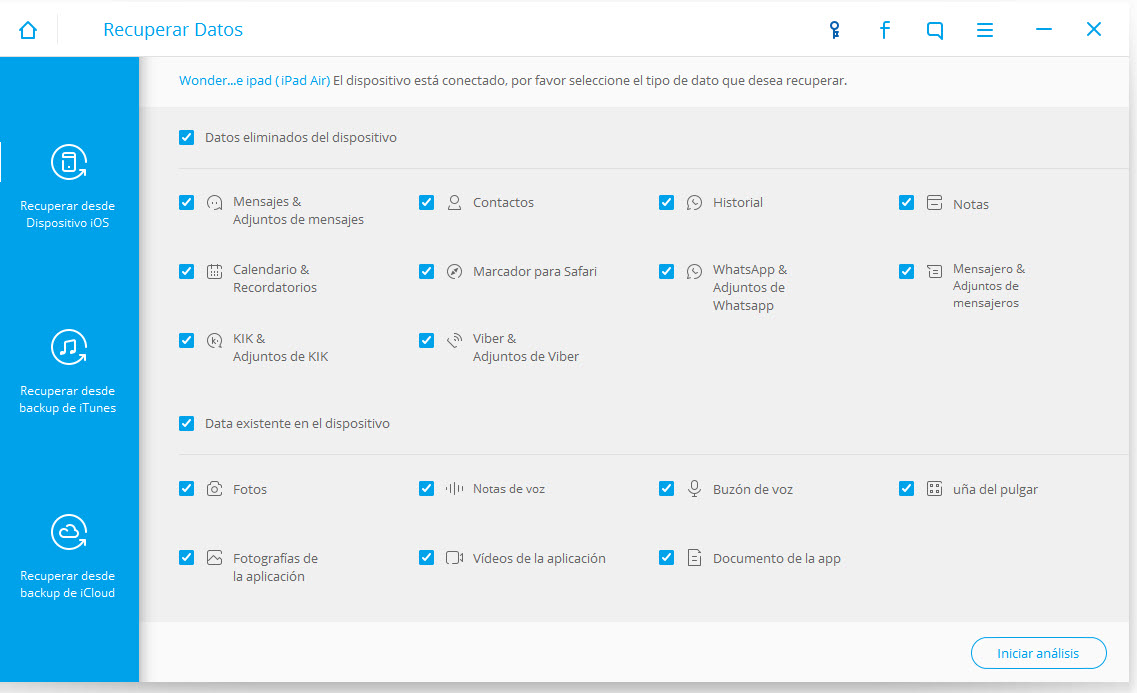
Paso 2. Escanee su iPad dañado por el agua
Para recuperar los datos directamente desde su iPad dañado por el agua, puede hacer clic en "Inicie Exploración" para comenzar la misma en su iPad.
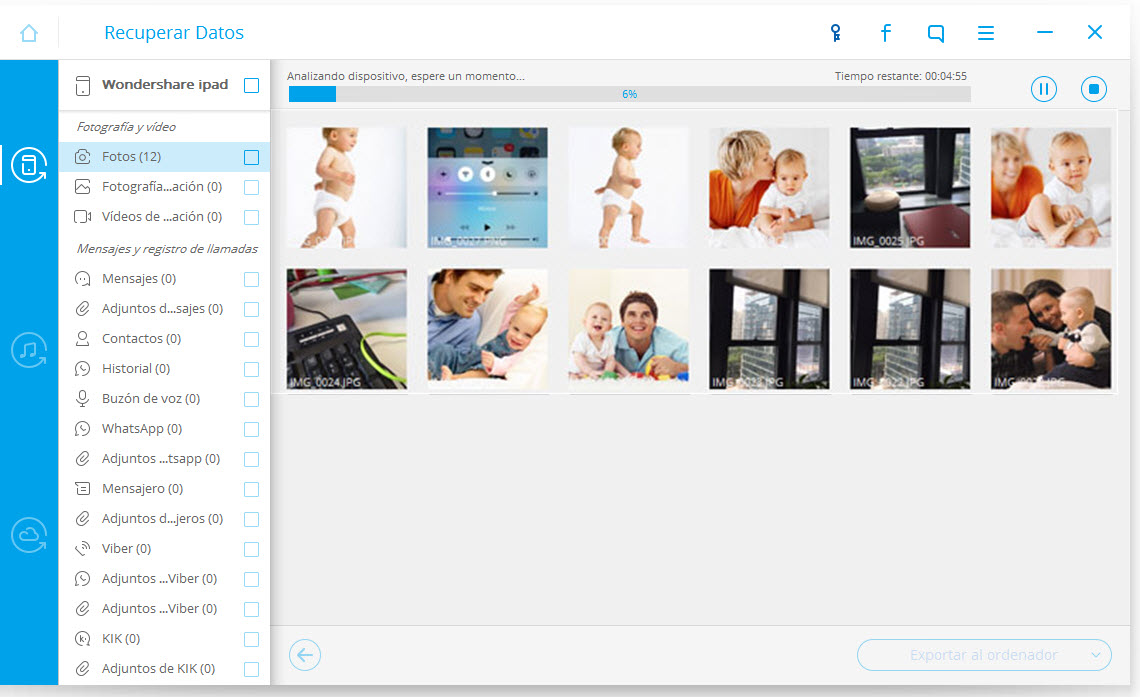
Paso 3. Previsualice y guarde los datos del iPad
Cuando la exploración haya terminado, usted podrá ver todos los datos, uno por uno, en el resultado de la exploración, y recuperar todo lo que se puede visualizar allí. Si desea recuperar todos los datos, simplemente marque la casilla en frente del ícono del dispositivo y haga clic en "Recuperar en PC" para salvar a todos ellos en su computadora con un solo clic.
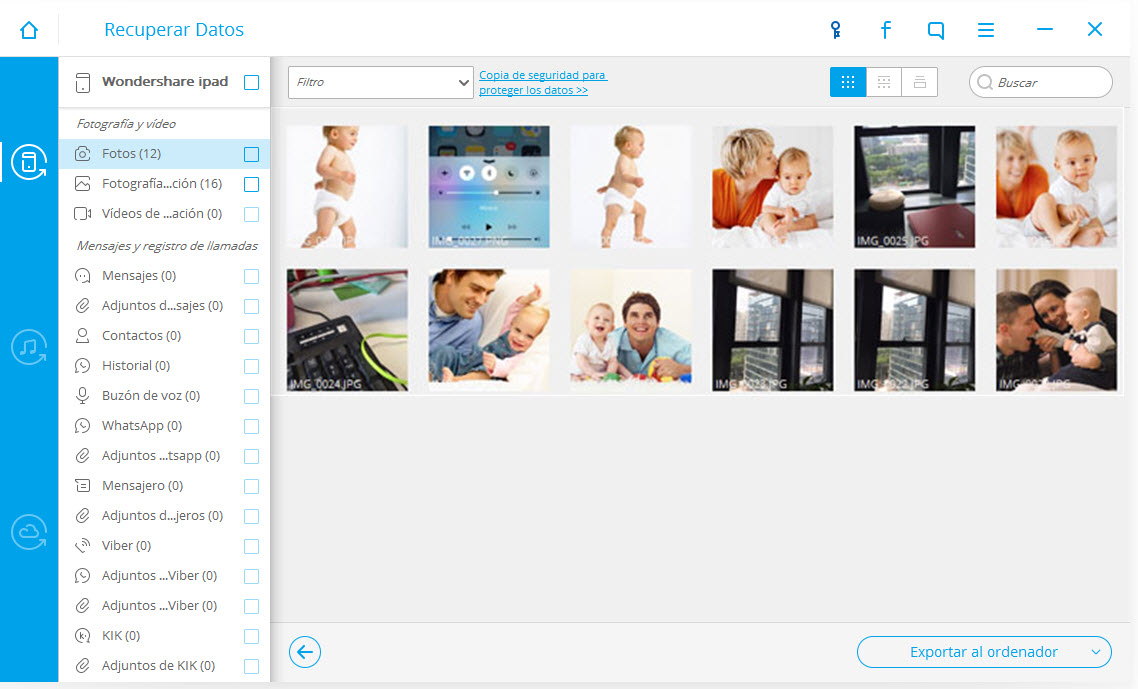
Vídeo sobre cómo recuperar los datos directamente del iPad dañado por el agua
Parte 2. Recupere los datos del iPad dañado por el agua extrayendo la copia de seguridad de iTunes
Si hiciste un respaldo de tu iPad con iTunes con antelación, Dr.Fone también puede recuperar tus datos mediante la extracción de la copia de seguridad de iTunes. Lo más importante es que Dr.Fone puede ayudar a recuperar los datos que desea selectivamente. A continuación la guía de cómo hacerlo.
Paso 1. Ejecute Dr.Fone, elija el modo "Recuperación a través del archivo de seguridad de iTunes", recuerda no conectar el iPad al ordenador. Luego verá todos los archivos de respaldo en su cuenta de iTunes, simplemente haga clic en el que desee, y luego haga clic en "Iniciar Exploración".

Paso 2. Una vez finalizada la exploración, todos los datos de copia de seguridad se extraerán y aparecerán en categorías. Usted podrá visualizar y seleccionar los datos que desea recuperar, luego haga clic en el botón "Recuperar en PC" para guardar los datos en su ordenador.
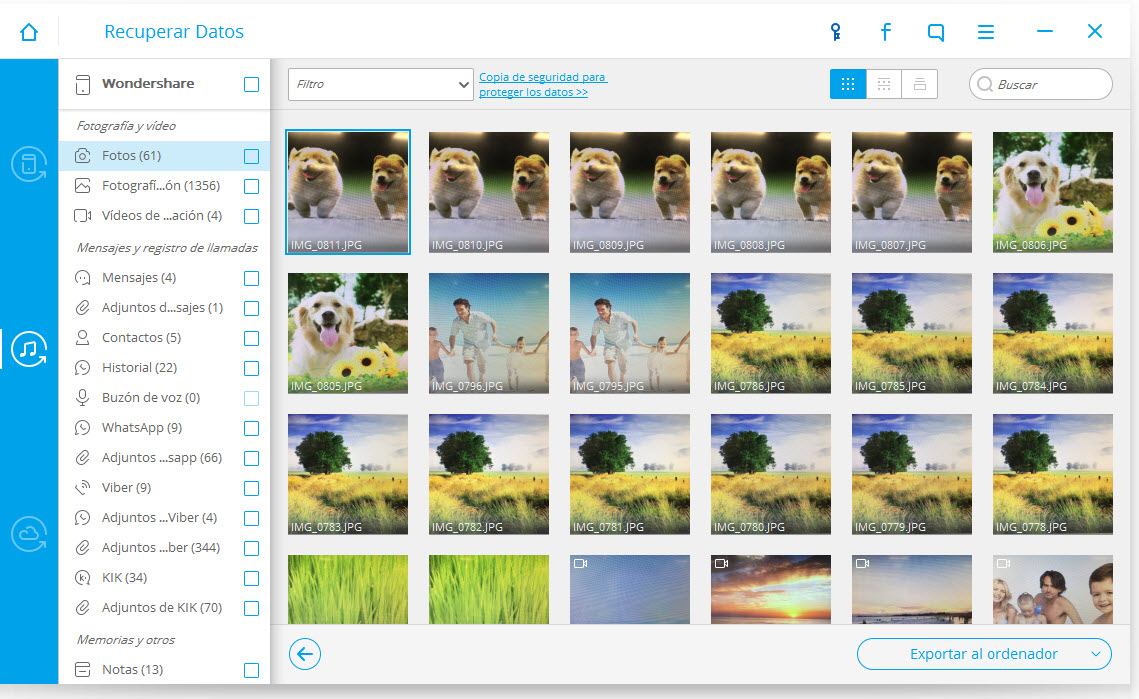
Vídeo sobre cómo recuperar los datos del iPad dañado por el agua mediante la extracción de los archivos de la copia de seguridad de iTunes
Parte 3. Recupere los datos del iPad dañado por el agua a través de la copia de seguridad de iCloud
Por otro lado, si hizo la copia de seguridad de los datos con iCloud, no se preocupe. Elige Dr.Fone, sólo se necesitan 3 pasos para recuperar sus datos del iPad dañado por el agua. Sólo siga los pasos a continuación.
Paso 1. Descargue y abra Dr.Fone, elija el modo "Recuperar del archivo de respaldo de iCloud", también recuerde no conectar su iPad al ordenador. Una ventana aparece a continuación, inicie sesión en su cuenta de iCloud.

Paso 2. Al iniciar sesión en su cuenta de iCloud con éxito, usted podrá leer todas las copias de seguridad de los archivos en su cuenta, elija una copia de seguridad de su iPad y haga clic en el botón "Descargar" para descargar los datos. Después que la descarga concluye, Dr. Fone iniciará la exploración. Sólo espere algunos minutos.

Paso 3. Después que el proceso de exploración se ha hecho, seleccione los datos que desea y haga clic en el botón "Recuperar en PC" para guardarlos.
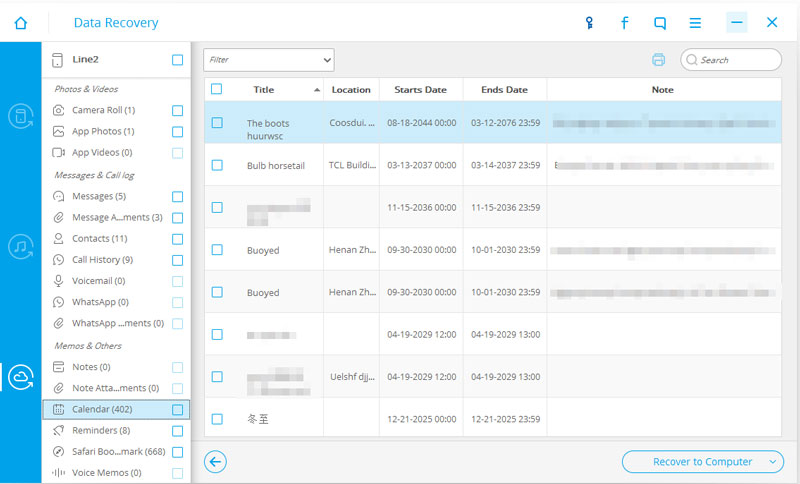
Recuperar datos del iPhone
- 1 Recuperación de iPhone
- Recuperar iPhone Dañado
- Recuperar Video Borrado en iPhone
- Recuperar Datos de mi iPhone Muerto
- Recuperación de la Memoria de iPhone
- Recuperar iPhone Voice Memos
- Olvidar la Contraseña de la Pantalla de iPhone
- Recuperar Broken iPod Touch
- Recuperar Broken/Dead iPad
- los 10 Mejores Softwares de Recuperación de Datos de iOS
- Papelera de iPhone
- Recuperar Datos Eliminados del iPhone
- Recuperar Water Damaged iPod Touch
- Recuperar iPad Dñado por el Agua
- Recuperar Fotos de iPod Touch
- La Recuperación del iPhone 6
- Fonepaw Recuperación de Datos de iPhone
- 2 Consejos y Trucos del iPhone
- Las 10 Mejores Impresoras de Fotografías para Imprimir Fotos
- Top 5 Aplicaciones para el Desvío de Llamadas en su iPhone
- Softwares Gratuitos de Recuperación de Datos del iPhone
- Encontrar Números de Teléfono Bloqueados en iPhone
- Sync Thunderbird con iPhone
- Papelera de Reciclaje de iPad
- Distinguir los Diferentes Modelos de iPhone y iPad





Paula Hernández
staff Editor